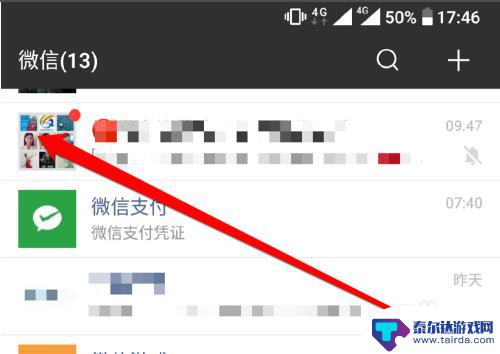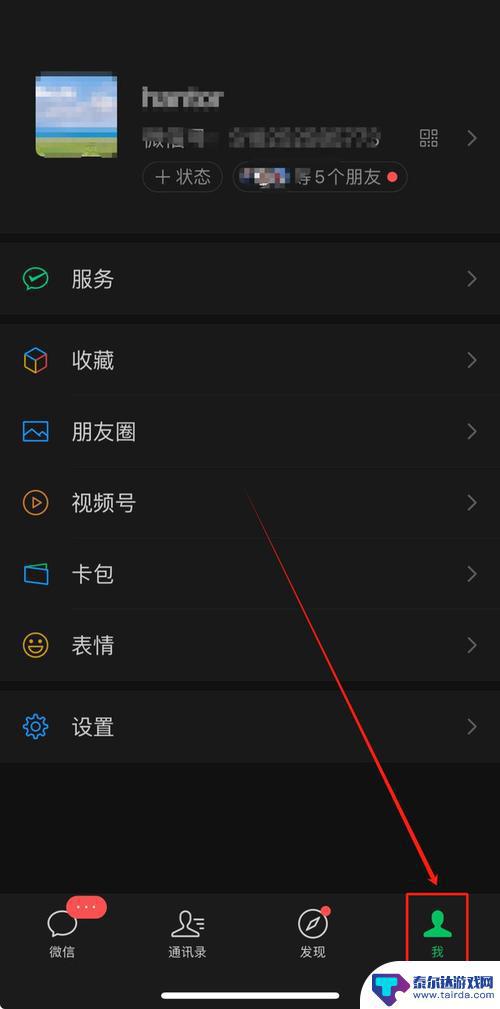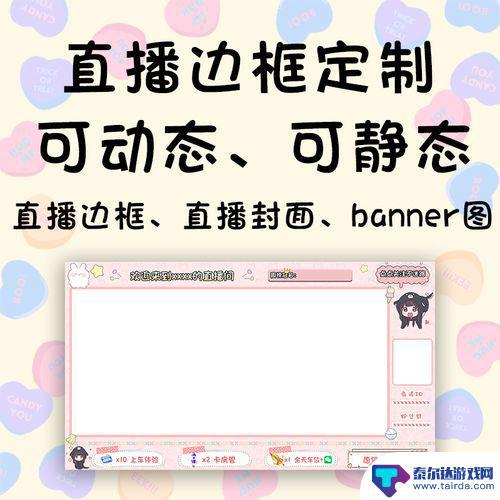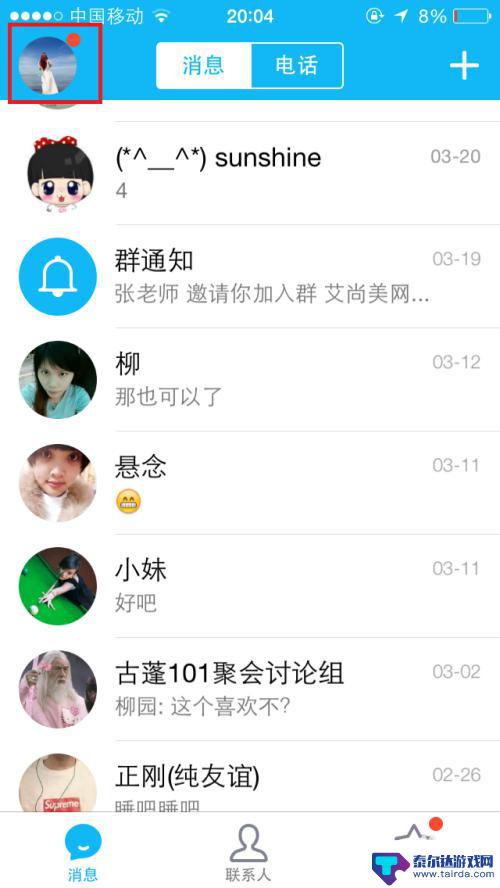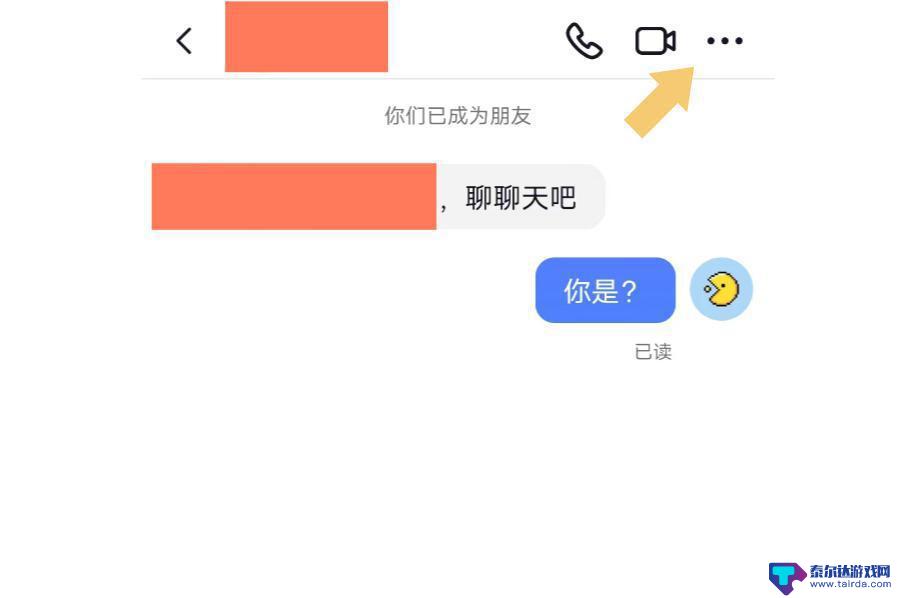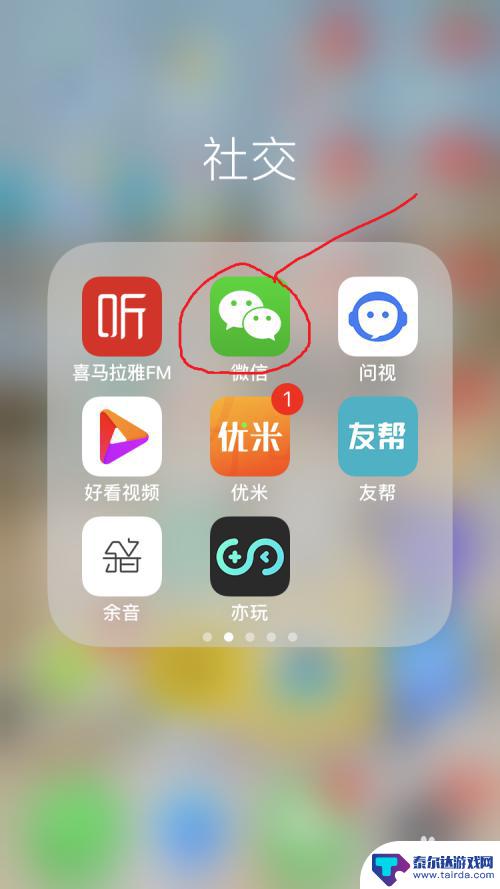苹果手机设置聊天背景在哪里 iPhone微信聊天背景设置方法
苹果手机是目前市场上最受欢迎的智能手机之一,拥有众多实用的功能和设置选项,其中微信作为人们日常沟通的重要工具之一,也融入了苹果手机的生态系统中。对于喜欢个性化和自定义的用户来说,设置微信聊天背景成为了一种追求独特风格的方式。对于苹果手机用户来说,如何设置微信聊天背景呢?让我们一起来了解一下。
iPhone微信聊天背景设置方法
操作方法:
1.首先点击手机上的微信的图标进入微信。在微信的界面点击右下角的小人儿的图标。
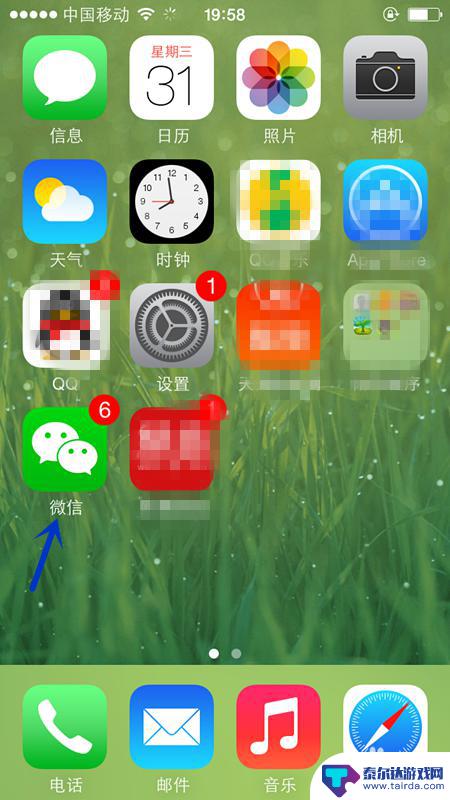
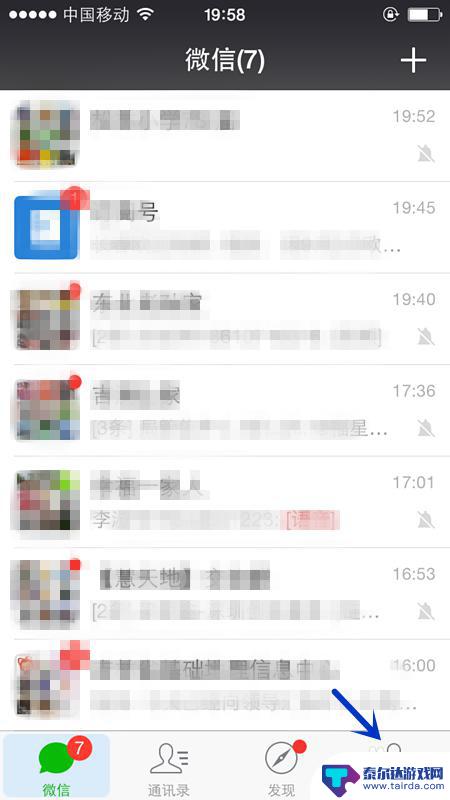
2.这样进入到我的界面,可以看到有我的相册、钱包、表情等等的选项。选择“设置”右侧的灰色的小箭头。
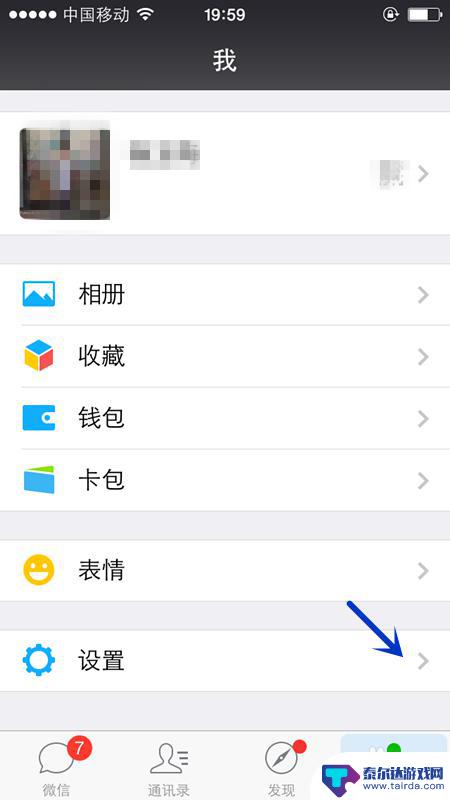
3.在我的设置的界面里面,点击“通用”右侧的灰色的小箭头。
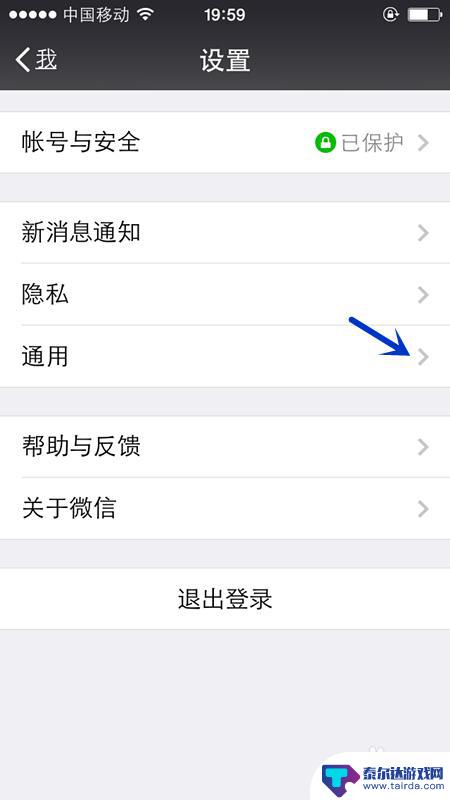
4.进入到通用的界面,看到可以设置字体大小、听筒模式等等。选择“聊天背景”右侧的灰色的小箭头。
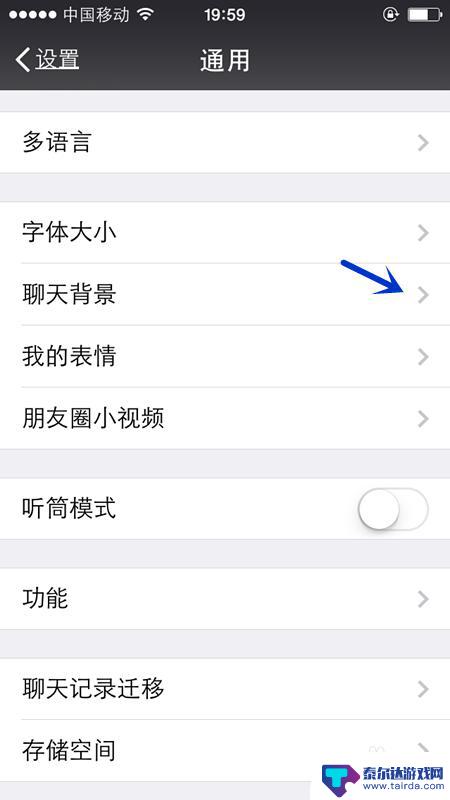
5.在聊天背景中,我们可以有三种选择。第一种是选择背景图,这是手机自己带的背景图;第二种是从手机相册中选择;第三种是直接拍一张照片设置为聊天背景。
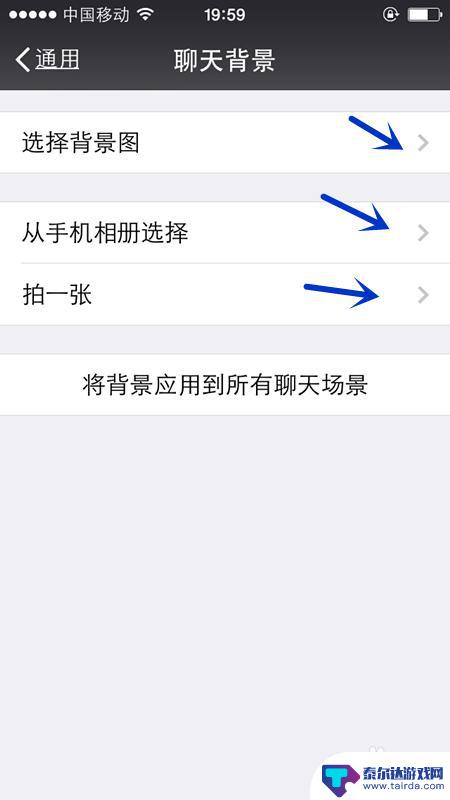
6.进入第一种选择背景图,可以看到第一种是手机默认的。我们可以选择自己喜欢的一种就可以了。
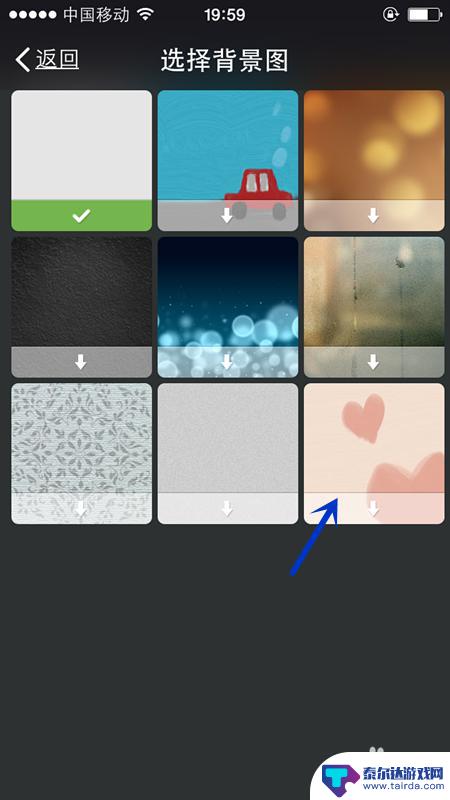
7.第二种是从手机相册中选择,可以从相机胶卷中选择或是从我的照片流中进行选择。
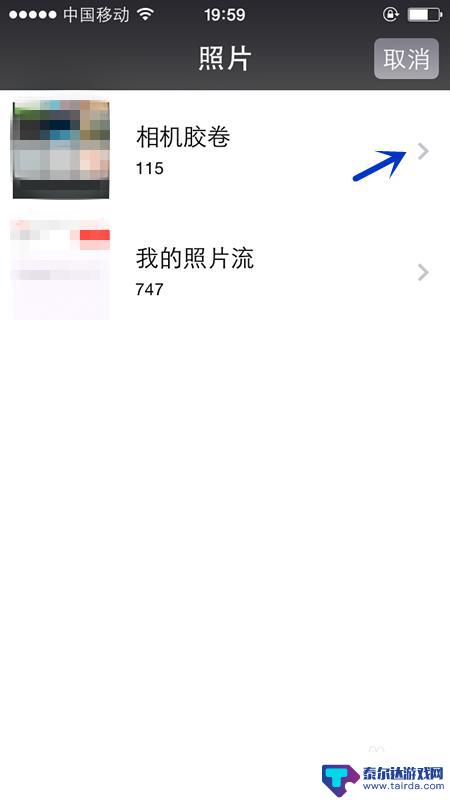
8.第三种拍照直接进入照相机的模式,拍一张自己喜欢的照片设置为聊天背景。

9.不管选择了哪一种设置,选择好自己喜欢的图片后。返回到“聊天背景”的界面,点击“将背景应用到所有聊天场景”。聊天背景就设置好了。
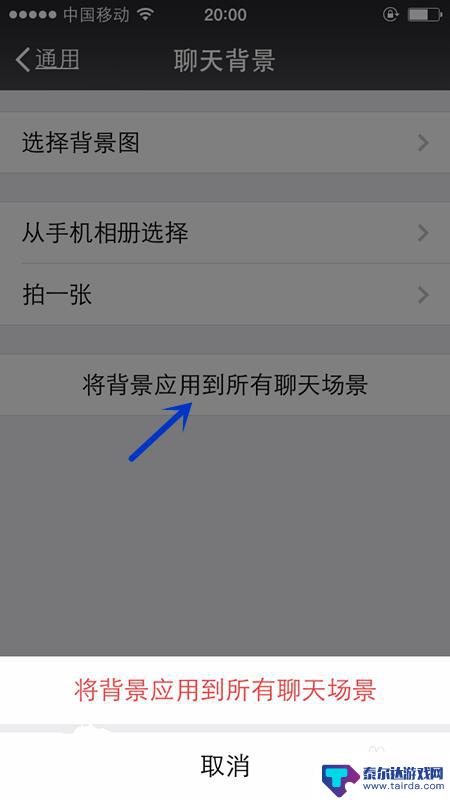
以上就是苹果手机设置聊天背景的全部内容,还有不清楚的用户可以参考以上步骤进行操作,希望对大家有所帮助。
相关教程
-
手机怎么设置聊天环境 微信聊天界面设置教程
在现代社交生活中,微信已经成为人们最常用的即时通讯工具之一,为了让我们的聊天环境更加个性化和舒适,我们可以通过微信的聊天界面设置来进行调整。在微信的设置中,我们可以更改聊天背景...
-
苹果手机微信黑色背景怎么设置 苹果手机微信黑色背景怎么调
苹果手机微信黑色背景设置方法很简单,只需要进入微信的设置界面,然后点击通用选项,再选择主题栏目,最后选择暗黑模式即可将微信的背景颜色调整为黑色,这样不仅可以降低亮度,保护眼睛还...
-
抖音直播自定义虚拟背景是竖的为什么尺寸规定是横的(抖音直播虚拟背景设置)
大家好,关于抖音直播自定义虚拟背景是竖的为什么尺寸规定是横的很多朋友都还不太明白,今天小编就来为大家分享关于抖音直播虚拟背景设置的内容,希望对各位有所帮助!1抖音直播间聊天背景怎么...
-
扣扣背景怎么设置同步手机 QQ如何设置统一聊天背景
扣扣背景怎么设置同步手机,随着科技的不断发展,移动通信已经成为了人们日常生活中不可或缺的一部分,作为最常用的通信工具之一,QQ不仅提供了便捷的即时通讯功能,还为用户提供了个性化...
-
抖音聊天背景更改(抖音聊天背景更改怎么弄)
大家好,今天来为大家解答关于抖音聊天背景更改这个问题的内容,还有对于抖音聊天背景更改怎么弄也是一样,很多人还不知道,今天就让我来为大家分享这个问题,现在让我们一起来看看吧!1抖音聊...
-
如何复制聊天记录苹果手机 苹果手机微信聊天记录迁移教程详解
如何复制聊天记录苹果手机,在现如今数字化社会的大背景下,手机成为了我们生活中不可或缺的一部分,而在手机使用中,聊天记录则是我们日常交流中不可或缺的一部分。当我们更换手机或者重置...
-
怎么打开隐藏手机游戏功能 realme真我V13隐藏应用的步骤
在现如今的智能手机市场中,游戏已经成为了人们生活中不可或缺的一部分,而对于一些手机用户来说,隐藏手机游戏功能可以给他们带来更多的乐趣和隐私保护。realme真我V13作为一款备...
-
苹果手机投屏问题 苹果手机投屏电脑方法
近年来随着数字化技术的飞速发展,人们对于电子设备的需求也越来越高,苹果手机作为一款备受欢迎的智能手机品牌,其投屏功能备受用户关注。不少用户在使用苹果手机投屏至电脑时遇到了一些问...
-
手机分屏应用顺序怎么调整 华为手机智慧多窗怎样改变应用顺序
在当今移动互联网时代,手机分屏应用已经成为我们日常生活中必不可少的功能之一,而华为手机的智慧多窗功能更是为用户提供了更加便利的操作体验。随着应用数量的增加,如何调整应用的顺序成...
-
手机录像怎么压缩 怎样压缩手机录制的大视频
现随着手机摄像功能的不断强大,我们可以轻松地用手机录制高清视频,这也带来了一个问题:手机录制的大视频文件占用空间过大,给我们的手机存储带来了压力。为了解决这个问题,我们需要学会...